Kakšna je funkcija za sledenje iPhonu, tudi ko je izklopljen? Kako onemogočiti?

Izklapljate svoj iPhone in nenadoma vidite sporočilo »iPhone je mogoče najti po izklopu«, morda se sprašujete, kaj to pomeni.

Tisti, ki uporabljajo Notes in Reminders, bodo veseli, da iOS 15 in iPadOS 15 prinašata nekaj uporabnih novih funkcij za ti dve aplikaciji. Aplikacija Notes ima izboljšano funkcionalnost na iPadu s Quick Note, medtem ko ima Reminders boljšo integracijo Siri in podporo naravnega jezika.
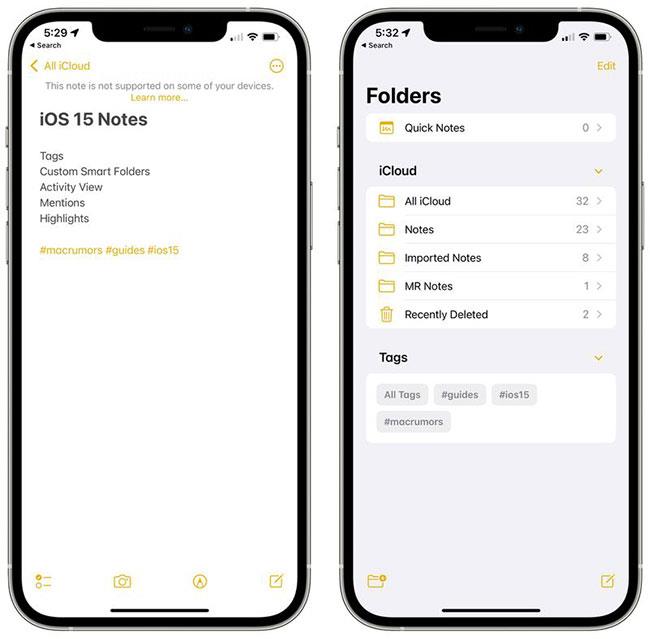
Funkcija opomb v sistemu iOS 15
Spodnji vodnik poudarja nove funkcije, ki jih boste našli v aplikacijah Notes and Reminders v iOS 15.
Aplikacija Notes
Glavna nova funkcija v aplikaciji Notes, Quick Note, je ekskluzivna za iPad, vendar je Apple dodal nekaj splošnih izboljšav kakovosti in novih funkcij za tiste, ki delijo zapiske.
Oznake
Pri pisanju zapiskov lahko uporabite hashtags za označevanje zapiskov z besedo ali frazo za organizacijske namene. Uporabite lahko poljubne oznake, na primer #cooking, #plants, #work, #reminders itd.
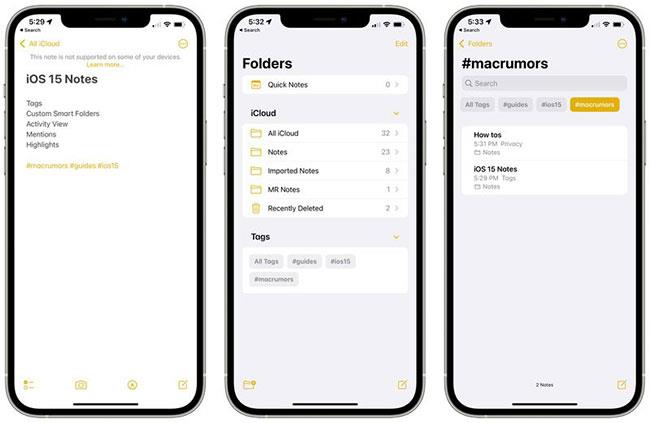
Označite opombe v sistemu iOS 15
Ko je oznaka ustvarjena, bo dodana v razdelek »Oznake« v pregledu aplikacije Notes. Dotaknete se lahko katerega koli imena oznake, da vidite vse opombe, ki vsebujejo to oznako.
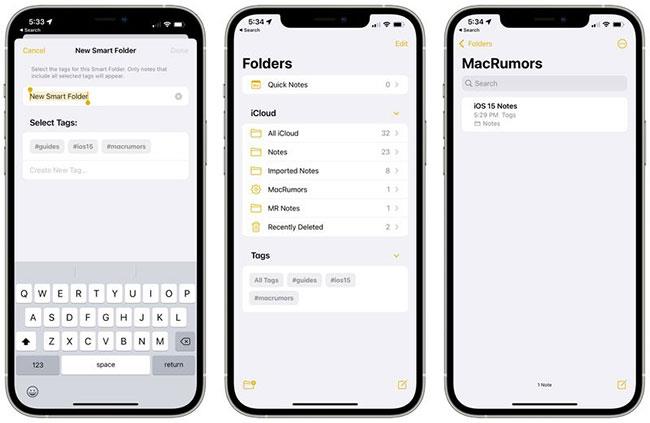
Označite opombe v sistemu iOS 15
Pametne mape po meri
Skupaj z oznakami je na voljo nova možnost pametne mape, s katero lahko ustvarite mapo za oznake.
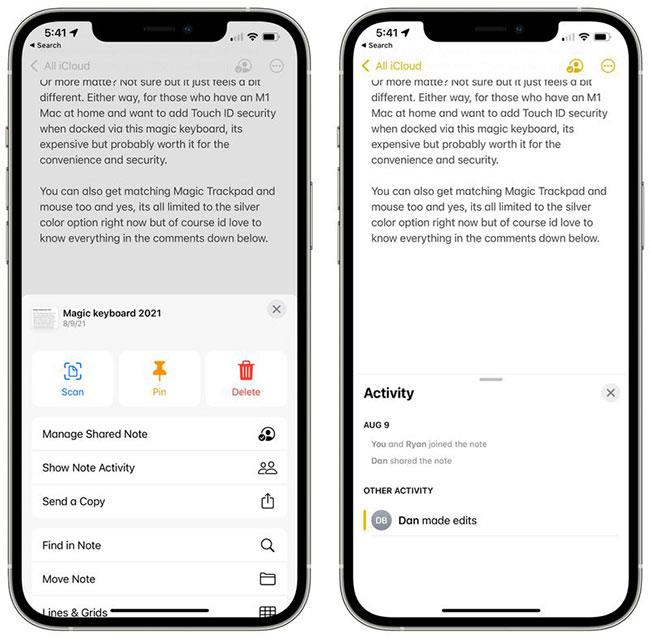
Pametne mape v sistemu iOS 15
Ko ustvarjate pametno mapo, lahko izberete ime in oznake, ki jih želite vključiti. Izberete lahko že ustvarjene oznake ali dodate nove oznake, ki jih boste uporabili v prihodnjih zapiskih.
Pametne oznake in mape nudijo nov način organiziranja zapiskov. To je hitrejši in preprostejši sistem kot ročno organiziranje zapiskov v različne mape.
Pogled dejavnosti
Aplikacija Notes že nekaj časa ponuja funkcijo skupne rabe, vendar v iOS 15 Apple olajša sodelovanje in delo na zapiskih z drugimi.
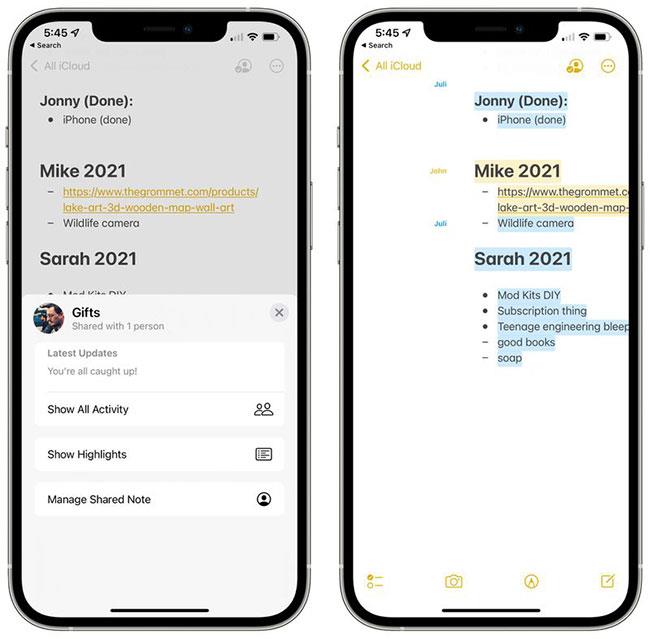
Dejavnosti skupne rabe beležk v sistemu iOS 15
Če v katerem koli zapisku v skupni rabi tapnete tri pike v zgornjem desnem kotu ali ikono male osebe, se lahko pomaknete v pogled dejavnosti , ki prikazuje urejanja, ki jih je naredila vsaka oseba, in kdo je komuniciral z zapiskom.
Če tapnete Highlights ali povlečete desno v zapisku, si lahko ogledate pregled delov zapiska, h kateremu je prispevala vsaka oseba. Če imate na primer seznam daril ali seznam živil, si lahko ogledate elemente, ki jih je vsaka oseba povezala z beležko, ki jo je dodala.

Skupaj delite zapiske v sistemu iOS 15
Vključena sta tudi čas in datum urejanja, prispevek vsake osebe je prikazan v drugi barvi. Ko odprete zapisek, boste videli tudi obvestila o spremembah, ki so bile narejene od vašega zadnjega odprtja zapiska.
Sposobnost omenjanja zapiskov
V zapiske ali mape v skupni rabi lahko dodate simbol @ in vnesete ime osebe, s katero je zapisek v skupni rabi, da pritegnete njeno pozornost in jo obvestite, ko pride do pomembne posodobitve.
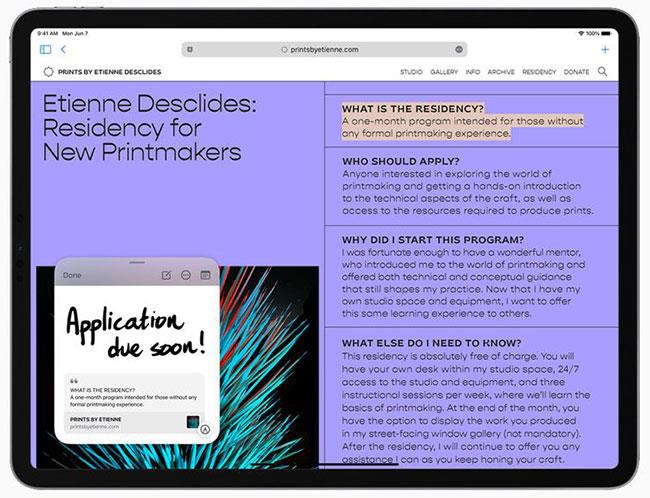
Nanaša se na opombe v sistemu iOS 15
Z @mention bo oseba prejela obvestila o zapisku, podobno kot @mention deluje v drugih aplikacijah.
Hitra opomba – iPadOS 15
Če se na iPadu dotaknete spodnjega desnega kota z Apple Pencil ali podrsate s prstom, lahko prikažete Quick Note, da zapišete misel ali idejo na začetnem zaslonu, v kateri koli aplikaciji, medtem ko uporabljate Uporabi razdeljeni pogled ali kjer koli drugje v iPadOS .
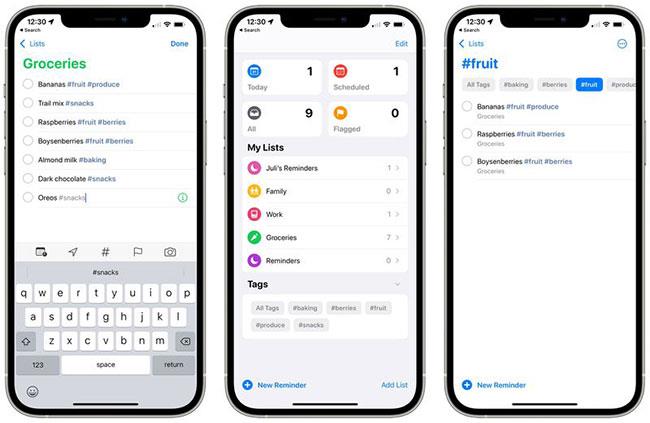
Hitra opomba o iPadOS 15
Za pisanje lahko vnesete Quick Note ali uporabite Apple Pencil . Velikost Quick Note je mogoče prilagoditi ali strniti ob strani iPada, tako da ga lahko po potrebi takoj vrnete nazaj.
Povezave iz aplikacije ali spletnega mesta lahko dodate v Quick Note za kontekst, in ko se vrnete na isto mesto v aplikaciji ali na spletnem mestu, se prikaže sličica Quick Note, ki vas spomni na prejšnje zapiske.
Vsi hitri zapiski so shranjeni v mapi Quick Note v aplikaciji Notes in si jih lahko ogledate v napravi iPhone ali napravi, ki ne podpira Quick Note kot standardnega zapiska.
Aplikacija za opomnike
Nekatere iste nove funkcije, ki jih je Apple dodal aplikaciji Notes, so na voljo tudi v aplikaciji Reminders, skupaj z nekaterimi uporabnimi dodatnimi funkcijami, kot je podpora naravnemu jeziku.
Oznake
Tako kot pri Notesu lahko zdaj opomnikom kot nov način organizacije dodate poljuben hashtag. Združite lahko vse opomnike, označene z določeno besedo, na primer »živila«, zato je to odličen način za razdelitev opomnikov, ne da bi morali uporabiti več različnih seznamov.
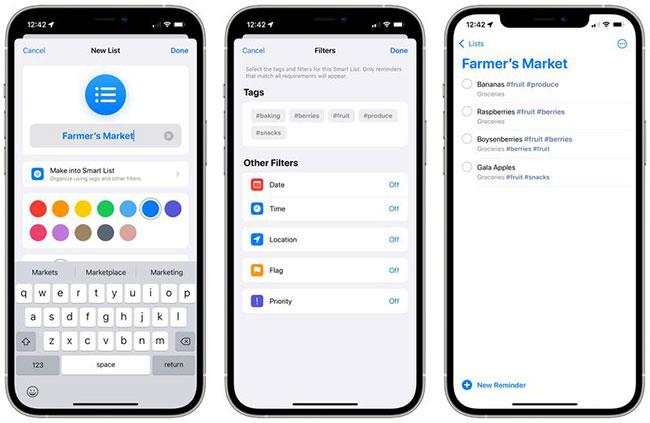
Označevanje z oznakami v sistemu iOS 15
Ko opomniku dodate vsaj eno oznako, bo imela aplikacija Reminders nov razdelek, v katerem so zbrana vsa imena oznak. Če se dotaknete oznake, se prikažejo vsi pozivi, ki uporabljajo to oznako.
Pametni seznami po meri
Pametni seznami so način, kako se združijo različne oznake opomnikov. Ustvarite lahko pametne sezname za organiziranje opomnikov na podlagi oznake, datuma, časa, lokacije, zastavice in prioritete.
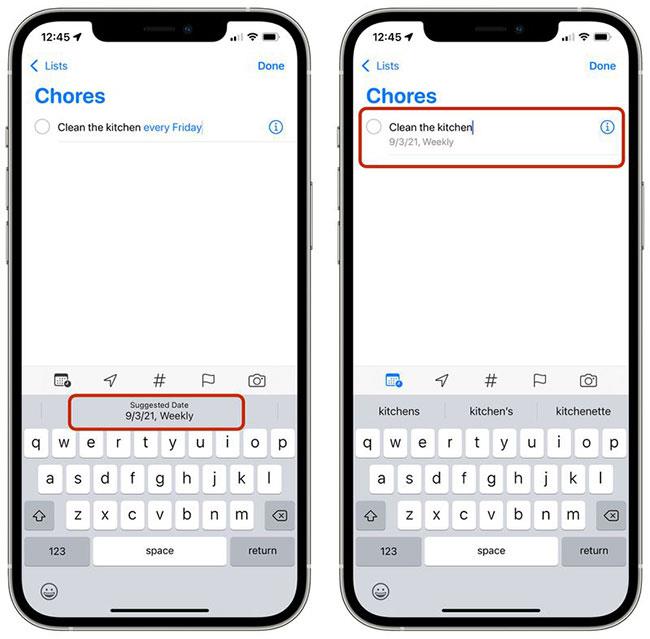
Seznam pametnih opomnikov v sistemu iOS 15
Za oznake lahko ustvarite seznam, ki bo združil več oznak, kot sta #cooking in #groceries , tako da lahko ustvarite organizacijski sistem, ki vam ustreza.
Podpora naravnemu jeziku
V iOS 15 lahko uporabite bolj naravne fraze za ustvarjanje hitrih opomnikov. Na primer, "Jog vsako drugo jutro" bo ustvaril dnevni opomnik. Uporabite lahko besedne zveze, kot je »pospravi kuhinjo vsak petek« ali »preveri pošto vsak dan ob 16.00«. iPhone in iPad bosta razložila točno to, kar ciljate.
Izbriši dokončane opomnike
V iOS 15 je lažje izbrisati dokončane opomnike. Na katerem koli seznamu z več opomniki se lahko dotaknete nove oznake »Počisti« . Odvisno od starosti opomnika boste morda videli možnosti za brisanje vseh dokončanih opomnikov, opomnikov, dokončanih v 1 letu, opomnikov, dokončanih v 6 mesecih, in opomnikov, dokončanih v 1 mesecu.
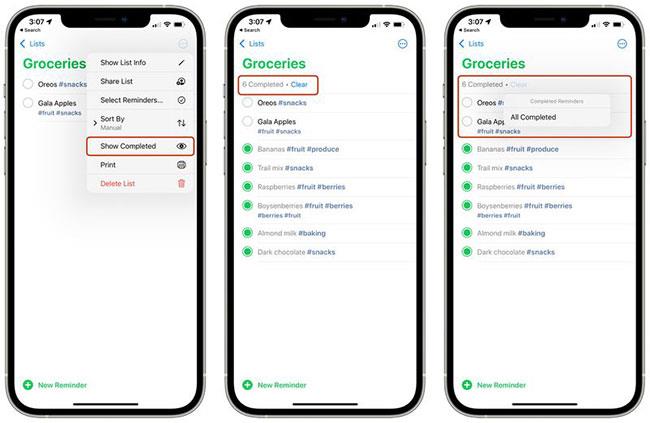
Izbriši dokončane opomnike
Če se dokončani opomniki ne prikažejo, se lahko dotaknete ikone s tremi pikami in nato izberete »Pokaži dokončano.« Od tam izberite »Počisti« , da počistite opomnik. Dokončano bo na voljo.
Povlecite za brisanje, že obstoječo funkcijo, lahko uporabite tudi za brisanje dokončanih opomnikov, vendar je nova funkcija za brisanje vseh dokončanih opomnikov hitrejša.
Objavite opomnike s Siri
Če se pojavi opomnik, ki se ga morate udeležiti, medtem ko nosite slušalke AirPods ali združljive slušalke Beats, bo Siri to objavila podobno kot dohodno obvestilo ali sporočilo.
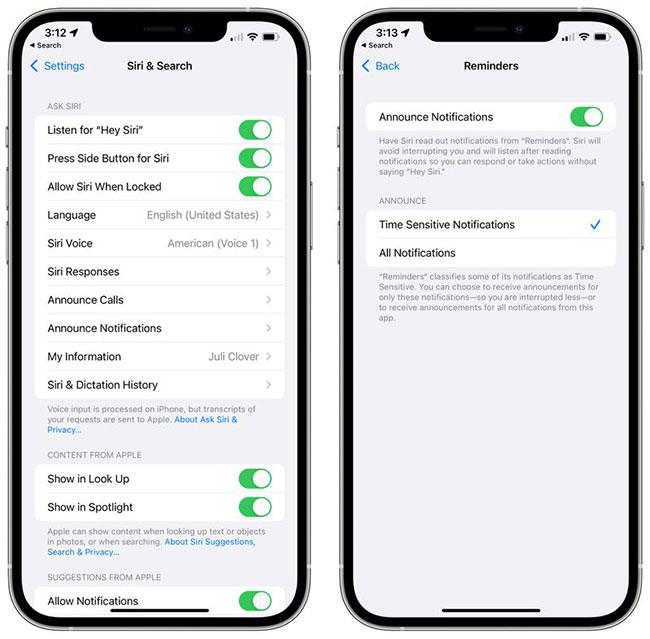
Objavite opomnike s Siri
To funkcijo je mogoče omogočiti v aplikaciji Nastavitve v razdelku Siri & Search > Announce Notifications > Reminders .
Razširi predlagane lastnosti
Dodajte oznako kot nov hiter predlog v orodni vrstici opomnikov skupaj z datumom, lokacijo, zastavo in fotografijo.
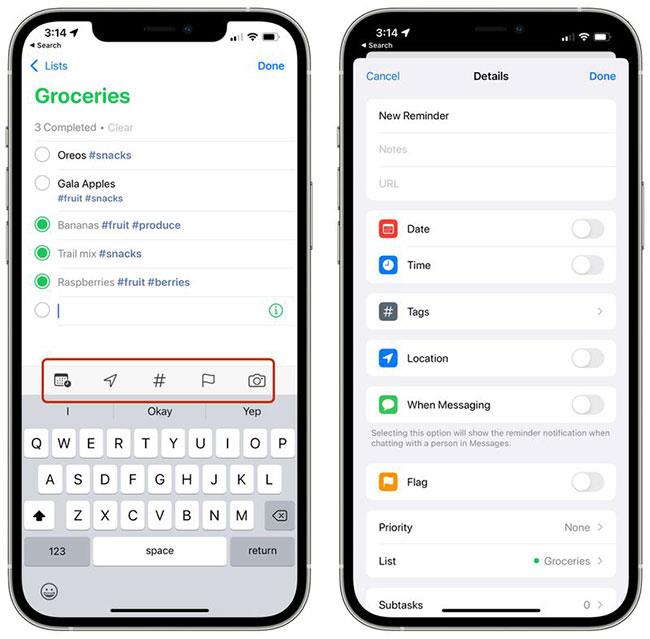
Razširi predlagane lastnosti
Dotik ikone z informacijami zdaj ponuja tudi oznake kot možnost, skupaj z datumom, uro, lokacijo, zastavo, kdaj nekomu poslati sporočilo in prioriteto.
Spremembe v aplikacijah Notes in Reminders so bile močno izboljšane v novem operacijskem sistemu iOS 15. Ali so se vam zdele te izboljšave koristne? Delite svoje misli v spodnjem oddelku za komentarje!
Izklapljate svoj iPhone in nenadoma vidite sporočilo »iPhone je mogoče najti po izklopu«, morda se sprašujete, kaj to pomeni.
Podatke iz aplikacije iPhone Health lahko delite, če je prejemnik med vašimi stiki in ima iPhone z operacijskim sistemom iOS 15 ali novejšim.
Začenši z iOS 15 in iPadOS 15, je Apple spremenil način delovanja funkcije utišanja obvestil v operacijskem sistemu.
Začenši z iOS 15, je Apple na iPhone uvedel zelo uporabno funkcijo, imenovano "Visual Lookup"
Današnji tehnološki razvoj vam lahko omogoči neposredno ekstrahiranje besedila iz slik, posnetih s kamero pametnega telefona.
V iOS 15 je Apple posodobil funkcijo Intelligent Tracking Prevention v brskalniku Safari, da prepreči sledilcem dostop do vašega naslova IP, da ustvarijo profil o vas.
Ena izmed priročnih novih funkcij, ki prihajajo v iOS 15, je možnost hitrega prepoznavanja besedila ter izbiranja, kopiranja, lepljenja in iskanja v aplikacijah Kamera in Fotografije. Poglejmo, kako OCR besedila v živo deluje na iPhoneu za slike, posnetke zaslona in celo rokopis.
Funkcija obarvanosti deluje, ko se barva vmesnika Safari spremeni okoli zavihkov, zaznamkov in območij navigacijskih gumbov, da se ujema z barvo spletnega mesta, ki si ga ogledujete.
Skupine zavihkov so nova funkcija Safari, uvedena v iOS 15, katere cilj je narediti bolj obvladljivo organiziranje in shranjevanje odprtih zavihkov brskalnika, ne da bi morali te zavihke aktivirati.
Med beta fazo iOS 15 je Apple dodal nov oblikovni element Safari, ki je URL-je in vmesnike zavihkov premaknil na dno zaslona, odločitev, ki je takoj povzročila polemiko med uporabniki iPhone.
Apple je predstavil novo funkcijo Shared with You in poenostavil nekatere elemente vmesnika, da bo izkušnja s sporočili prijetnejša.
Apple v sistemu iOS 15 izvaja velike spremembe v aplikaciji FaceTime in uvaja vrsto novih funkcij, ki spremenijo FaceTime v središče za interakcijo s prijatelji, družino, sodelavci itd.
Apple je naredil nekaj velikih izboljšav aplikacije Photos v sistemu iOS 15, dodal je nekaj pričakovanih funkcij in veliko edinstvenih zmožnosti, ki vam omogočajo, da naredite več s svojimi fotografijami.
Apple je v iOS 15 naredil nekaj posodobitev v razdelku z obvestili, izboljšal videz, način dostave obvestil in nadzor, ki ga imate nad njimi.
Aplikacija Maps v sistemu iOS 15 uporabnikom ponuja boljša navodila za vožnjo, izboljšane funkcije prevoza in bogatejša navodila za hojo, ki temeljijo na AR.
Obstaja nekaj velikih izboljšav Siri v iOS 15, pri čemer Apple uvaja funkcije, ki so jih uporabniki iPhona že dolgo zahtevali. Ta vodnik poudarja vse nove funkcije Siri, ki prihajajo v iOS (in iPadOS) 15.
Spotlight je kraj, kamor lahko obiščete vse, kar bi želeli najti v vaši napravi iOS, v iOS 15 pa je še boljši kot kdaj koli prej.
Sistemsko prevajanje, prevajanje besedila v živo in druge nove možnosti iPhoneu dodajo uporabne nove funkcije.
Aplikacija Notes ima izboljšano funkcionalnost na iPadu s Quick Note, medtem ko ima Reminders boljšo integracijo Siri in podporo naravnega jezika.
Če vaš iPhone uporablja iOS 15 ali novejši, sistem privzeto samodejno prikaže predloge slik kot sličice v rezultatih iskanja Spotlight.
Preverjanje zvoka je majhna, a precej uporabna funkcija na telefonih iPhone.
Aplikacija Photos v iPhonu ima funkcijo spominov, ki ustvarja zbirke fotografij in videoposnetkov z glasbo kot film.
Apple Music je izjemno zrasel, odkar je bil prvič predstavljen leta 2015. Do danes je druga največja plačljiva platforma za pretakanje glasbe na svetu za Spotifyjem. Poleg glasbenih albumov je Apple Music dom tudi na tisoče glasbenih videoposnetkov, radijskih postaj 24/7 in številnih drugih storitev.
Če želite v svojih videoposnetkih glasbo v ozadju ali natančneje, posneti predvajano skladbo kot glasbo v ozadju videoposnetka, obstaja izjemno preprosta rešitev.
Čeprav ima iPhone vgrajeno aplikacijo Vreme, včasih ne nudi dovolj podrobnih podatkov. Če želite nekaj dodati, je v App Store na voljo veliko možnosti.
Poleg skupne rabe fotografij iz albumov lahko uporabniki dodajajo fotografije v skupne albume v napravi iPhone. Fotografije lahko samodejno dodate v albume v skupni rabi, ne da bi morali znova delati iz albuma.
Obstajata dva hitrejša in enostavnejša načina za nastavitev odštevanja/časovnika na napravi Apple.
App Store vsebuje na tisoče odličnih aplikacij, ki jih še niste preizkusili. Običajni iskalni izrazi morda ne bodo uporabni, če želite odkriti edinstvene aplikacije, in ni zabavno spuščati se v neskončno pomikanje z naključnimi ključnimi besedami.
Blur Video je aplikacija, ki zamegli prizore ali katero koli vsebino, ki jo želite v telefonu, da nam pomaga dobiti sliko, ki nam je všeč.
Ta članek vas bo vodil, kako namestiti Google Chrome kot privzeti brskalnik v sistemu iOS 14.



























